Comment convertir M4V en MP3 (Mise à jour 2025)
Le fichier M4V est une extension de fichier vidéo MPEG-4. Ce type de format a été développé par Apple et est utilisé pour les vidéos musicales, les films et les émissions de télévision. Il est également similaire au format MP4 mais la différence est différente de MP4, les fichiers M4V ne peuvent pas être lus sur d'autres appareils
Ainsi, d'autres utilisateurs recherchent des moyens de convertir M4V en un fichier très courant comme MP3. Si vous avez la même raison et que vous aimez vous convertir M4V à MP3 alors, reposez-vous car nous avons ce qu'il vous faut.
Dans cet article, nous parlerons de différentes méthodes pour convertir M4V en MP3, comme avec l'utilisation d'iTunes, un outil professionnel qui peut être installé sur votre Mac ou Windows, et enfin, des convertisseurs Web auxquels vous pouvez facilement accéder sur vos navigateurs. Alors, sans plus tarder, gardons le bal.
Contenu de l'article Partie 1. Comment convertir M4V en MP3 dans iTunes ?Partie 2. Comment convertir M4V en MP3 sur Mac/Windows ?Partie 3. Comment puis-je convertir M4V en MP3 en ligne gratuitement ?
Partie 1. Comment convertir M4V en MP3 dans iTunes ?
iTunes est la gestion des médias par défaut d'Apple pour tous ses appareils. Pour ceux qui découvrent iTunes, une autre fonctionnalité d'iTunes est que cette application est également capable de convertir les formats de base, y compris M4V en MP3. Si vous souhaitez utiliser iTunes pour convertir MV4 en MP3, reportez-vous aux étapes que j'ai fournies ci-dessous.
Comment convertir M4V en MP3 avec iTunes
- Ouvrez iTunes sur votre ordinateur et une fois sur l'interface principale, allez dans Modifier, puis sélectionnez Préférences.
Sélectionnez Général dans la fenêtre Préférences générales, puis cliquez sur le bouton Importer les paramètres. Sélectionnez l'encodeur MP3, une fois que vous êtes dans la section Importer avec, puis cliquez sur OK pour confirmer.
- Sur votre bibliothèque iTunes, sélectionnez la vidéo M4V que vous souhaitez convertir ou vous pouvez également cliquer sur Fichier, puis sur Ajouter un fichier à la bibliothèque pour ajouter des vidéos à partir de votre stockage.
- Après avoir sélectionné le fichier que vous souhaitez convertir, ouvrez le fichier, puis cliquez sur Convertir et choisissez Créer une version MP3, de cette façon, votre iTunes va maintenant commencer à convertir vos fichiers M4V en MP3. Les fichiers M4V d'origine seront toujours conservés par iTunes, que vous pourrez supprimer ultérieurement.
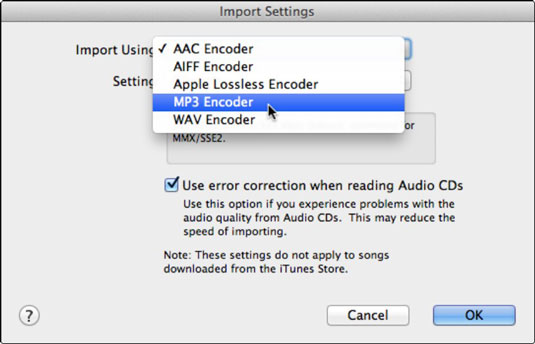
iTunes peut également être un bon choix pour convertir M4V en MP3, cependant, vous ne pouvez convertir qu'un fichier à la fois, ce qui prendra la plupart de votre temps si vous souhaitez convertir des tonnes de fichiers M4V. Par conséquent, si vous souhaitez convertir des fichiers par lots, vous pouvez utiliser une autre méthode dont je parlerai dans la section suivante.
Partie 2. Comment convertir M4V en MP3 sur Mac/Windows ?
Il existe également une autre façon de convertir M4V en MP3 sur votre Windows ou Mac en dehors d'iTunes, c'est avec l'utilisation d'un outil professionnel appelé TunesFun Convertisseur de musique Apple.
TunesFun Apple Music Converter est un convertisseur tout-en-un qui peut convertir tous les fichiers audio d'iTunes, Apple Music et même des livres audio vers n'importe quel format de sortie tel que MP3, M4A, AAC, AC3, FLAC, etc.
Cet outil est capable de supprimer la protection DRM sur chaque fichier, ce qui les rend accessibles lorsque vous êtes hors ligne ou transférables sur tous les appareils dont vous disposez. Cela signifie également que vous n'avez pas à vous soucier de votre abonnement car, après la conversion, vous pouvez conserver ces fichiers aussi longtemps que vous le souhaitez.
De plus, ce logiciel a une vitesse de conversion de x16 qui vous évitera trop d'attente, et même avec une telle vitesse, la qualité des chansons reste similaire à celle d'origine. Il conserve également la balise ID3 et les métadonnées de chaque chanson, ce qui gardera vos fichiers convertis organisés et vous pourrez les modifier ou les éditer ultérieurement.
Par conséquent, si vous souhaitez essayer cet outil étonnant, son programme d'installation est facilement disponible en téléchargement lorsque vous visitez leur site officiel. Il existe une version pour Windows et Mac parmi laquelle vous pouvez choisir. Une fois que vous l'avez installé, vous pouvez vous référer aux étapes que j'ai fournies ci-dessous comme guide facile sur la façon de convertir M4V en MP3.
Étape 1. Choisissez les fichiers M4V à convertir
Lancez votre installation TunesFun Apple Music Converter sur votre ordinateur, puis sélectionnez les fichiers M4V que vous souhaitez convertir en MP3 sur votre liste de lecture. Vous pouvez sélectionner autant de fichiers que vous le souhaitez car cet outil peut effectuer une conversion par lots.

Étape 2. Définissez le format de sortie et le chemin du fichier de sortie
Une fois que vous avez sélectionné vos fichiers M4V, vous pouvez maintenant définir votre format de sortie préféré compatible avec votre appareil. Dans notre cas, nous utiliserons MP3 car nous voulions convertir M4V en MP3. Vous pouvez également choisir le dossier de destination dans lequel vous souhaitez afficher vos fichiers.

Étape 3. Commencez à convertir M4V en MP3 en cliquant sur le bouton « Convertir »
Une fois que tout est réglé, vous pouvez commencer la conversion en cliquant sur « Convertir ». La durée de votre conversion dépendra du nombre de fichiers que vous avez sélectionnés. Une fois le processus terminé, vous pouvez afficher vos fichiers convertis dans le dossier ou le chemin de destination que vous avez choisi précédemment.

En utilisant TunesFun Apple Music Converter, vous avez enfin converti votre M4V au format MP3 que vous pouvez lire et écouter même si vous êtes hors ligne et que vous utilisez d'autres appareils.
Partie 3. Comment puis-je convertir M4V en MP3 en ligne gratuitement ?
Si vous souhaitez vous libérer du téléchargement ou de l'installation de logiciels sur votre ordinateur ou Mac, les convertisseurs en ligne seraient la meilleure solution pour vous. Dans cette section, étant donné que divers sites proposent à tort de convertir des mv4 en mp3 et pour vous faciliter la tâche, je vous propose 5 convertisseurs en ligne qui, j'en suis sûr, fonctionneront.
1.UniConverter en ligne
UniConverter en ligne, qui était auparavant connu sous le nom de Media.io, est l'un des convertisseurs M4V en MP3 les plus populaires que vous pouvez trouver en ligne. Il prend en charge la plupart des formats audio et vidéos et ne nécessite l'installation d'aucun programme sur votre ordinateur. Ce convertisseur en ligne vous permet également d'enregistrer les fichiers que vous avez convertis directement sur votre Dropbox pour un partage facile afin que vous puissiez les télécharger et les utiliser si vous avez d'autres appareils.
Ce convertisseur en ligne peut conserver vos fichiers téléchargés pendant 24 heures et après cela, ils seront automatiquement supprimés. N'oubliez pas non plus qu'Online UniConverter vous permet uniquement de convertir des fichiers M4V à 100 Mo maximum. Par conséquent, vous choisissez judicieusement les fichiers que vous souhaitez convertir.
2. Convertir les fichiers
ConvertFiles est un autre convertisseur en ligne capable de convertir M4V en MP3. Ce site est accessible à l'aide de n'importe quel navigateur et il ne vous oblige pas non plus à installer un programme. Vous pouvez utiliser des fichiers de votre ordinateur ou des fichiers de votre stockage cloud. Ce convertisseur vous permet d'enregistrer les fichiers audio ou vidéo convertis sur votre ordinateur ou si vous souhaitez les recevoir directement sur votre email.
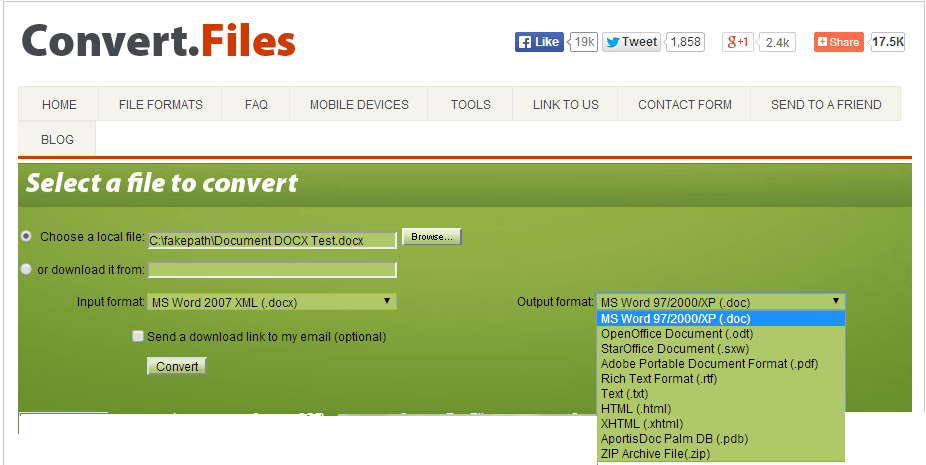
3. Convertio
Convertio est également l'un des convertisseurs en ligne capables de convertir M4V en MP3, ainsi que divers formats audio, vidéos et images. Il peut convertir des fichiers stockés sur votre ordinateur, Google Drive, Dropbox et même en utilisant le lien URL. Il peut convertir des fichiers jusqu'à 100 Mo maximum. Une fois vos fichiers convertis, vous pouvez les télécharger sur votre ordinateur ou votre stockage cloud.
4. Zamzar
Zamzar est un autre convertisseur en ligne qui ne nécessite ni téléchargement ni installation de programme. Il peut convertir divers formats, y compris M4V en MP3. Vous pouvez utiliser un fichier de votre stockage local et vous pouvez également ajouter une URL sur son interface. Il possède une interface conviviale dans laquelle vous pouvez facilement ajouter des fichiers et simplement choisir votre format préféré. Les fichiers convertis peuvent être directement enregistrés sur le stockage de votre ordinateur local ou peuvent être envoyés à votre courrier électronique.
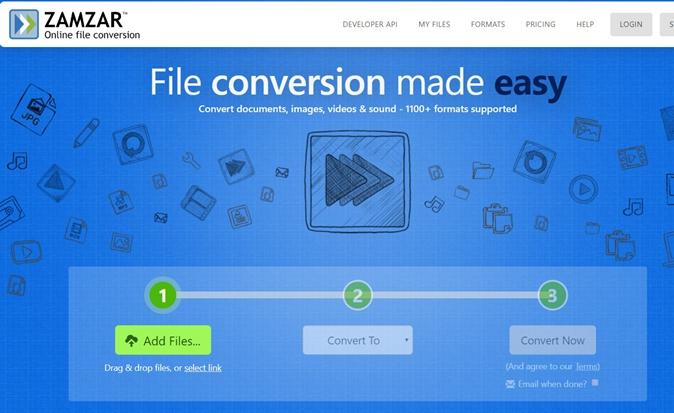
5.FreeFileConvert
FreeFile Convert est un convertisseur en ligne qui peut également convertir plusieurs vidéos et formats audio, y compris M4V en MP3. Cet outil peut convertir jusqu'à 5 fichiers ou un total de 300 Mo. Les fichiers de votre stockage cloud local et de l'URL peuvent être téléchargés ou ajoutés. Une fois les fichiers convertis, vous pouvez les enregistrer sur votre PC ou vous pouvez également les envoyer à votre courrier électronique.
Toutes les méthodes mentionnées ci-dessus peuvent convertir M4V en MP3. Il va maintenant varier en fonction de vos besoins ou de vos préférences. Cependant, si vous me le demandez, je vous recommanderai quand même d'utiliser TunesFun Apple Music Converter pour de nombreuses raisons : premièrement, il peut effectuer une conversion par lots ; deuxièmement, il a une vitesse de conversion super rapide ; troisièmement, vous pouvez être sûr de la qualité de la sortie et enfin, il est convivial et conserve la balise ID3 et les métadonnées de vos fichiers.
Eh bien, c'est tout. J'espère que vous avez apprécié l'apprentissage de toutes les méthodes que j'ai présentées ici. A revoir sur mes autres posts.
Laissez un commentaire